كيفية استخدام Spotify Web Player
إذا كنت ترغب في تقليل عدد التطبيقات التي قمت بتثبيتها على جهاز الكمبيوتر الخاص بك ، فإن استخدام Spotify Web Player على متصفحك يعد حلاً مناسبًا. ستلاحظ القليل جدًا من الاختلافات بين مشغل الويب والتطبيق. وإذا كنت تستمتع دفق الموسيقى المجانية عبر الإنترنت، يعمل مشغل الويب حتى لو كان لديك ملف سبوتيفي الحساب.
يدعم Spotify Web Player بواسطة جوجل كروم, موزيلا فايرفوكس،مايكروسوفت إيدج، و أوبرا.
قم بالوصول إلى Spotify Web Player
للوصول إلى Spotify Web Player ، قم بتشغيل متصفح الإنترنت المفضل لديك واتبع الخطوات التالية:
انتقل إلى صفحة تصفح Spotify.
-
يختار تسجيل دخول.
إذا لم يكن لديك حساب Spotify ، فحدد اشتراك وإنشاء حساب جديد باستخدام إما عنوان بريدك الإلكتروني أو الخاص بك حساب الفيسبوك.
أدخل اسم المستخدم وكلمة المرور واختر تسجيل الدخول. أو حدد تسجيل الدخول باستخدام الفيسبوك.
الصفحة الرئيسية لـ Spotify Web Player
بمجرد تسجيل الدخول إلى Spotify's Web Player ، سترى أنه تخطيط بسيط. يسرد الجزء الأيمن خياراتك المتاحة مع الخيارات الأربعة الأولى التي ستستخدمها أكثر من غيرها. هذه هي "البحث" و "الصفحة الرئيسية" و "مكتبتك" و "ما تم تشغيله مؤخرًا".
تعطي الصفحة الرئيسية نظرة شاملة على جميع الخيارات الرئيسية. ستجد هنا:
- روابط سريعة في الجزء العلوي إلى مقاطع الفيديو المميزة ، والبودكاست ، والمخططات ، والأنواع ، والإصدارات الجديدة ، والاكتشاف.
- الموسيقى المقترحة بناءً على سجل الاستماع الخاص بك.
- الموسيقى التي تم تشغيلها مؤخرًا.
- أقسام "المزيد من الإعجاب" مع فنانين محددين ذوي صلة بأذواقك الموسيقية.
- اقتراحات ذات موضوعات بناءً على يوم الأسبوع أو العطلات الخاصة.
- أفضل قوائم الموسيقى.
- البودكاست الموصى بها.
يتم تخصيص الصفحة الرئيسية بناءً على سلوك الاستماع لديك ، لذلك قد ترى خيارات أكثر أو أقل مما هو مذكور أعلاه.
بحث سبوتيفي
إذا كنت تعرف ما تبحث عنه ، فاختر هذا الخيار. بمجرد القيام بذلك ، يتم عرض مربع نص أعلى الشاشة. أدخل عبارة البحث للعثور على الموسيقى التي تريدها. يمكن أن يكون هذا اسم فنان أو عنوان أغنية أو ألبوم أو قائمة تشغيل أو حتى نوع موسيقى. بمجرد أن تبدأ في الكتابة ، تظهر قائمة بالنتائج. حدد نتيجة من القائمة لبدء الاستماع.

يتم تصنيف صفحة النتائج إلى أقسام مفيدة مثل الفنانين والألبومات وقوائم التشغيل والبودكاست والحلقات والمزيد.
مكتبة Spotify الخاصة بك
يعرض قسم مكتبتك في Spotify Web Player نظرة عامة على جميع الموسيقى التي استمعت إليها أو حفظتها. وهذه هي منظمة في قوائم التشغيلوالأغاني والألبومات والفنانين والبودكاست ، مع روابط سريعة في الأعلى.
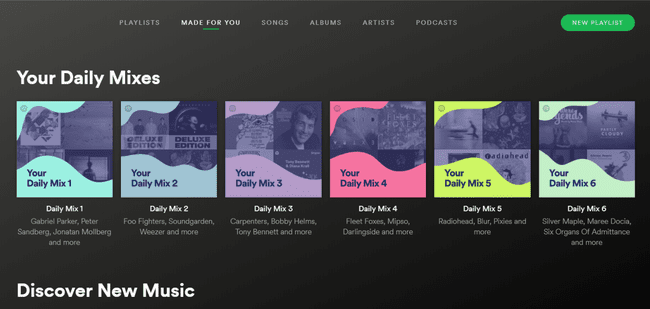
إذا كنت تريد تخصيص قائمة التشغيل الخاصة بك ، فحدد قائمة تشغيل جديدة في الزاوية اليمنى العليا من الشاشة. يوصي Spotify بالموسيقى بناءً على عنوان قائمة التشغيل الخاصة بك. أضف موسيقى في شاشة إنشاء قائمة تشغيل ، أو أضف موسيقى فقط أثناء تصفح Spotify والاستماع إلى الموسيقى.
اكتشف موسيقى جديدة
Spotify هي أيضًا خدمة توصية بالموسيقى ، ويوفر هذا الخيار طريقة رائعة لاكتشاف موسيقى جديدة.
النتائج التي تراها هي اقتراحات يعتقد Spotify أنك قد تنال إعجابك. تستند هذه إلى عوامل مختلفة بما في ذلك نوع الموسيقى التي كنت تستمع إليها. يتم أيضًا سرد المقاطع الصوتية إذا كانت مشهورة حاليًا وتناسب أنواع الموسيقى التي تستمع إليها.
دفق الموسيقى مع Spotify Web Player
هناك الكثير من الميزات الموجودة في عمق تطبيق الويب. هذه متطابقة تقريبًا مع تطبيق سطح المكتب. للعثور عليها ، ما عليك سوى البحث عن قائمة "المزيد" (رموز النقاط الثلاث) بجانب قوائم التشغيل أو المسارات الفردية.

عندما تفتح هذه القائمة للمسارات الفردية ، ستجد الخيارات التالية:
- ابدأ الراديو: يطلق ميزة Spotify Web Player الخاصة ويقوم بتشغيل الأغاني المتعلقة بالفنان أو قائمة التشغيل أو الأغنية التي قمت بتشغيلها منها.
- حفظ في مكتبتك: يخزن الأغنية في مكتبتك ليسهل الوصول إليها لاحقًا.
- إضافة إلى قائمة الانتظار: يصطف المسارات الفردية بالترتيب الذي تريد الاستماع إليها.
- أضف إلى قائمة التشغيل: يحفظ بسرعة المسارات في أي من قوائم التشغيل الخاصة بك.
- انسخ رابط الأغنية: يشارك المسار مع الأصدقاء على وسائل التواصل الاجتماعي أو في بريد إلكتروني.
قم بتشغيل الموسيقى باستخدام مفاتيح التشغيل السريع لمشغل الويب Spotify
أحد الأشياء التي قد تفوتك عند التبديل إلى Spotify Web Player هو أن العديد من مفاتيح الاختصار للوحة المفاتيح التي عملت في تطبيق سطح المكتب لن تعمل في مشغل الويب. ومع ذلك ، من خلال تثبيت ملحق Spotify Web Player Hotkeys ، لا يزال بإمكانك التحكم في تشغيل الأغاني باستخدام لوحة المفاتيح باستخدام عناصر التحكم التالية.
مفاتيح التشغيل السريع لملحق Chrome Spotify Web Player Hotkey:
- وقفة أو تشغيل: بديل+تحول+ص
- تشغيل المسار التالي: بديل+تحول+.
- تشغيل المسار السابق: بديل+تحول+,
- حفظ المسار: بديل+تحول+F
مفاتيح الاختصار الإضافية لـ Firefox Spotify Hotkeys:
- وقفة أو تشغيل: بديل+تحول+ص
- تشغيل المسار التالي: بديل+تحول+.
- تشغيل المسار السابق: بديل+تحول+,
- خلط: بديل+تحول+F
- يكرر: بديل+تحول+ص
- تشغيل الألبوم: بديل+تحول+ب
للوصول إلى هذه الميزة ، قم بتثبيت امتداد Chrome Spotify Web Player Hotkey ، أو ملف Spotify Hotkeys إضافة فايرفوكس.
إرسال الموسيقى الخاصة بك إلى أجهزة Chromecast
تتمثل إحدى أكبر فوائد عميل Spotify لسطح المكتب في القدرة على إرسال الموسيقى إلى Chromecast أو أي أجهزة أخرى قمت بتمكينها. الخبر السار هو أنك لا تفقد هذه الميزة في Spotify Web Player.
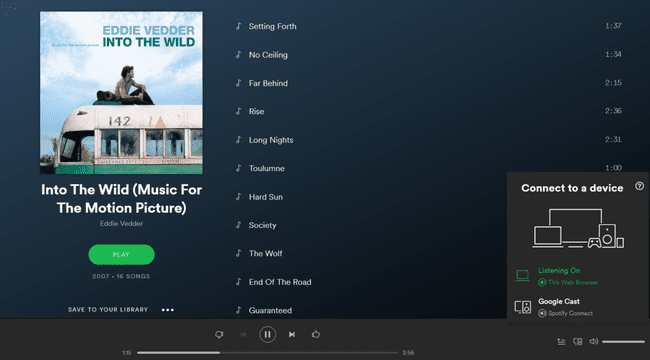
لإلقاء الموسيقى الخاصة بك:
- حدد رمز الأجهزة في الزاوية اليمنى السفلية من النافذة.
- اختر عائلة الجهاز التي تريد الإرسال إليها (مثل Google Cast).
- حدد جهاز الإخراج في منزلك الذي تريد الإرسال إليه.
التحذير الوحيد هنا هو أنك ستحتاج إلى استخدام تطبيق Spotify على سطح المكتب أو الجهاز المحمول لإضافة أجهزة جديدة قادرة على الإرسال إلى حسابك على Spotify.
الفوائد الأخرى لمشغل الويب Spotify
إذا لم تكن مقتنعًا حتى الآن بأن دفق الموسيقى باستخدام Spotify Web Player لا ينتقص من تجربة الاستماع للموسيقى ، ففكر في جميع المزايا الإضافية التي يوفرها هذا.
- Spotify على Chromebook: إذا كنت تمتلك جهاز Chromebook ، فإن Spotify Web Player يمنحك الوصول إلى جميع ميزات Spotify نفسها التي تتوقعها من عميل كامل الميزات.
- الوظائف الإضافية للمتصفح: إذا كنت تبحث عن ملحقات المستعرض الخاص بك سبوتيفي، ستجد امتدادات إضافية تعمل على توسيع الوظائف الأساسية لمشغل الويب.
- محمول: إن Spotify Web Player مستقل عن الجهاز. يمكنك الوصول إلى حساب Spotify الخاص بك من مستعرض ويب في منزل أحد الأصدقاء أو في المكتبة أو من أي من أجهزتك المحمولة.
- الحاجيات على الإنترنت: تقوم مواقع الويب الآن بتضمين قوائم تشغيل Spotify مباشرة في صفحاتها. استخدم مشغل الويب للوصول إلى قوائم التشغيل هذه بدلاً من فتح تطبيق إضافي.
- حفظ موارد الكمبيوتر: يبدأ تشغيل عميل Spotify لسطح المكتب عند بدء التشغيل ويستخدم موارد النظام. تجنب الفوضى واستخدام وحدة المعالجة المركزية عن طريق إلغاء تثبيت عميل سطح المكتب واستخدام مشغل الويب بدلاً من ذلك.
يجب أن يكون الاستماع إلى الموسيقى تجربة خالية من المتاعب. مع الميزات التي يوفرها Spotify Web Player ، لا يوجد سبب حقيقي لاستخدام عميل سطح المكتب.
